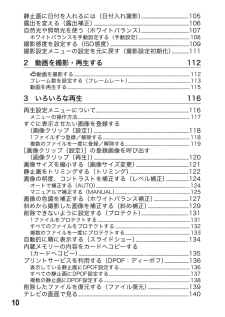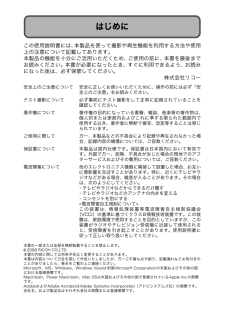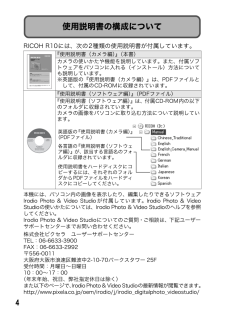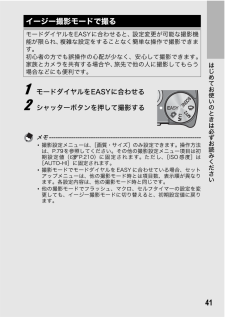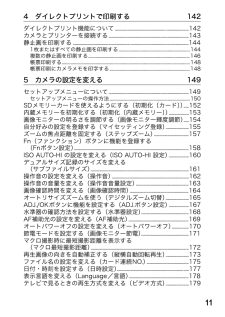Q&A
取扱説明書・マニュアル (文書検索対応分のみ)
"方法"7 件の検索結果
"方法"70 - 80 件目を表示
全般
質問者が納得ダイアルをEASYモードにします。
左手の掌を上に向けて、その上にカメラを置きます。
左手の親指と中指でカメラをがちっと保持します。
脇を締めます。
これで左手は固定されました。
次に右手は左手の中指、薬指、小指を上から抱え込みます。そして人指し指がシャッターの上。
シャッターを押す時に上から思い切り押してはいけません。
右手は左手を押すように、人指し指は軽く上から落とすようにシャッターを押します。
ここで上下の運動があってはいけません。
そして、シャッターを押したからと安心しないこと。画面が元の戻るまで...
5705日前view102
全般
質問者が納得SDカードの接点の掃除
PCの電源を切って、USBケーブルなど接続機器を全部外し、PC起動、ケーブル類接続後のIドライブの確認
等はされましたか?
一度それらを行ってください。
それでもダメだと、市販の復元ソフトや復元をしてくれる業者に依頼する必要があります。
※A-DATAは使ったことがありませんが、SDカード類の格安品は、そのようなことが頻発しやすいので、出来ればサンディスク等の有名ブランドのものが良いと思いますよ。
5739日前view31
全般
質問者が納得カードリーダーを経由して以下のソフトのうちから試して見られては、いかがでしょう?
http://www.gigafree.net/utility/recovery/
5804日前view35
全般
質問者が納得そういう仕様で、カメラはビューアとしては使えないものが多いです。取り込んだ画像はカメラではなく、パソコンや携帯などで閲覧するのがよいです。
Windowsのビューアから編集すると別名保存ができないので私は使いません。他の画像編集ソフトを使うことをおすすめします。
5849日前view32
全般
質問者が納得データ名?
フォルダ?それとも撮影されたファイル名?
いずれにしてもどちらもカメラが標準設定を持っているのでフォルダ名を変えてしまうと撮影時に支障があるでしょう。
撮影後に変える事は出来ますがそうすると今度はカメラでプレビューする事が出来無くなります。
5950日前view37
全般
質問者が納得>基本的に薄暗い室内などでの撮影は向いていない
これはR10に限らずどのカメラも、一眼レフでも一緒です。
間接照明が例えばお洒落なレストランなどの照明だとすれば、大抵のカメラは三脚が必要になります。
画像が荒れても構わなければ、ISO1600にしてシャッタースピードを1/30、WBは電球で撮ってみてください。
それで少しアンダーなら露出補正で+1/2、オーバーなら-1/2にして調整。
露出補正、ISO1600の意味が判らない場合は取説に書いてあります。
6064日前view9
10静止画に日付を入れるには(日付入れ撮影).............................................105露出を変える(露出補正)............................................................... ...........................106自然光や照明光を使う(ホワイトバランス).............................................107ホワイトバランスを手動設定する(手動設定)........................................................108撮影感度を設定する(ISO感度)............................................................... ............109撮影設定メニューの設定を元に戻す(撮影設定初期化)................1112 動画を撮影・再生する 1123動画を撮影する............................
使用説明書 カメラ編基本編はじめてお使いのときは必ずお読みください。電源を入れる、撮影する、再生するなど、はじめてこのカメラをお使いの方でも一通り操作できるようになります。応用編目的に応じて必要なときにお読みください。いろいろな撮影機能や再生機能の他、カメラのカスタマイズ、プリントの方法、パソコンを利用する方法など、このカメラのすべての機能が記載されています。「環境対応」から「環境保全」、そして「環境経営」へ。リコーは地球環境に配慮した活動も積極的に推進し、かけがえのない地球の一市民として、環境保全活動も経営の重要課題として積極的に推進しています。デジタルカメラについても環境負荷削減を目指し、「消費電力削減」、製品に含有される「環境影響化学物質削減」などに取り組んでいます。困ったときには本書の「お困りのときは」(GP.197)をご覧ください。問題が解決しないときには、「リコーお客様相談センター」にご連絡ください。リコーお客様相談センター電話0120-000475 FAX 0120-479417受付時間:9:00~18:00(土、日、祝日を除く)※なお、対応状況の確認と対応品質の向上のため、ご相談内容を録音...
この使用説明書には、本製品を使って撮影や再生機能を利用する方法や使用上の注意について記載してあります。本製品の機能を十分にご活用いただくため、ご使用の前に、本書を最後までお読みください。本書が必要になったとき、すぐに利用できるよう、お読みになった後は、必ず保管してください。株式会社リコー本書の一部または全部を無断転載することを禁止します。(C) 2008 RICOH CO.,LTD.本書の内容に関しては将来予告なく変更することがあります。本書は内容について万全を期して作成いたしましたが、万一ご不審な点や誤り、記載漏れなどお気付きのことがありましたら、巻末をご覧の上ご連絡ください。Microsoft、MS、Windows、Windows Vistaは米国Microsoft Corporationの米国およ びその他の国における登録商標です。Macintosh、Power Macintosh、Mac OSは米国およびその他の国で登録されているApple Inc.の商 標です。AdobeおよびAdobe AcrobatはAdobe Systems Incorporated(アドビシステムズ社)の商標で す。会社名...
4RICOH R10には、次の2種類の使用説明書が付属しています。本機には、パソコン内の画像を表示したり、編集したりできるソフトウェアIrodio Photo & Video Studioが付属しています。Irodio Photo & VideoStudioの使いかたについては、Irodio Photo & Video Studioのヘルプを参照してください。Irodio Photo & Video Studioについてのご質問・ご相談は、下記ユーザーサポートセンターまでお問い合わせください。株式会社ピクセラ ユーザーサポートセンターTEL:06-6633-3900FAX:06-6633-2992〒556-0011大阪府大阪市浪速区難波中2-10-70パークスタワー 25F受付時間:月曜日~日曜日10:00~17:00(年末年始、祝日、弊社指定休日は除く)また以下のページで、Irodio Photo & Video Studioの最新情報が閲覧できます。http://www.pixela.co.jp/oem/irodio/j/irodio_digitalphoto_videos tudio/『使用説明書(カメ...
9DISP.ボタンで画面表示を切り替える............................................ .....................58電子水準器について...................................................... ............................................................... .........60ヒストグラム表示について................................................... .........................................................621 いろいろな撮影 64ADJ.モードの機能..................................................... ...........................................................64文字濃度を変える(シーンモード)............
45はじめてお使いのときは必ずお読みください3 ADJ./OK ボタンを!"#$側に押して、シーンモードを選ぶ4 ADJ./OKボタンを押す*画像モニター上部にシーンモードの種類が表示されます。5 シャッターボタンを押して撮影するシーンモードで撮影設定メニューやセットアップメニューの設定を変更したい場合には -------------------------------------------撮影モードでMENUボタンを押し、その後ADJ./OKボタンを !側に1回または2回押して[MODE]タブを選択してください。その後ADJ./OKボタンを$側に1回押すと撮影設定メニュー、2回押すとセットアップメニューが表示されます。各項目の設定方法は、P.77、P.150を参照してください。?通常の撮影モードに戻るには1 モードダイヤルを5に合わせるス イト イ術株ぉ 陣儷 蜘殿
41はじめてお使いのときは必ずお読みください1 モードダイヤルをEASYに合わせる2 シャッターボタンを押して撮影するメモ------------------------------------------------------------- --------*撮影設定メニューは、[画質・サイズ]のみ設定できます。操作方法は、P.79を参照してください。その他の撮影設定メニュー項目は初期設定値(GP.210)に固定されます。ただし、 [ISO感度]は[AUTO-HI]に固定されます。*撮影モードでモードダイヤルをEASYに合わせている場合、セットアップメニューは、他の撮影モード時とは項目数、表示順が異なります。各設定内容は、他の撮影モード時と同じです。*他の撮影モードでフラッシュ、マクロ、セルフタイマーの設定を変更しても、イージー撮影モードに切り替えると、初期設定値に戻ります。イージー撮影モードで撮るモードダイヤルをEASYに合わせると、設定変更が可能な撮影機能が限られ、複雑な設定をすることなく簡単な操作で撮影できます。初心者の方でも誤操作の心配が少なく、安心して撮影できます。家族とカメラを共有する場合や、...
114 ダイレクトプリントで印刷する 142ダイレクトプリント機能について......................................................................142カメラとプリンターを接続する............................................................................143静止画を印刷する....................................................... .......................................................1441枚またはすべての静止画を印刷する.............................................. ...............................144複数の静止画を印刷する.................................................... ............................
24はじめてお使いのときは必ずお読みください準備をする電源を入れて撮影できるように準備します。メモ------------------------------------------------------------- --------*すでに電源をオンにした場合は、電池を着脱する前に、電源がオフになっていることを確認してください。*電源をオフにする方法については、P.30をご覧ください。本カメラでは、専用のリチウムイオン電池「リチャージャブルバッテリー DB-70」(付属)を使用します。バッテリーチャージャーで充電して繰り返し使用できるので、経済的です。リチャージャブルバッテリーは、使用する前に充電する必要があります。ご購入時のバッテリーは、充電されていません。撮影可能枚数--------------------------------------------------------- --撮影可能枚数(電池の持続)の目安:約300枚※[画像モニター節電](GP.171)が[ON]のとき*撮影枚数はCIPA規格に準拠した測定条件によるものです。(温度23C、画像モニターオン、30秒ごとに望遠端と広角端で交...
691 いろいろな撮影セットアップメニューの[Fnボタン設定]で機能を登録すると(G P.158)、Fn(ファンクション)ボタンを押すだけで色々な機能を切り替えることができます。Fnボタンに登録できる機能は、以下のとおりです。それぞれの操作方法は各参照先をご覧ください。モードダイヤルが5のときモードダイヤルがSCENEのときメモ------------------------------------------------------------- ----シーンモード別の設定可能項目は以下のとおりです。○以外の項目は、[Fnボタン設定]で登録はできますが、Fnボタンを押しても動作しません。Fn(ファンクション)ボタンの使い方設定 内容 参照先ターゲット移動※購入時の設定AEとAFの両方、またどちらかのターゲットを移動するP.70AEロック 露出を固定する P.72ステップズーム、AT-BKT、WB-BKT、CL-BKT、最小絞り各機能のオン/オフを切り替える P.73設定 内容 参照先マクロターゲット※購入時の設定カメラを動かさずにAFターゲットを移動して、マクロ撮影をするP.71AEロック 露出を固定する...
- 1